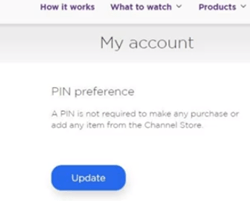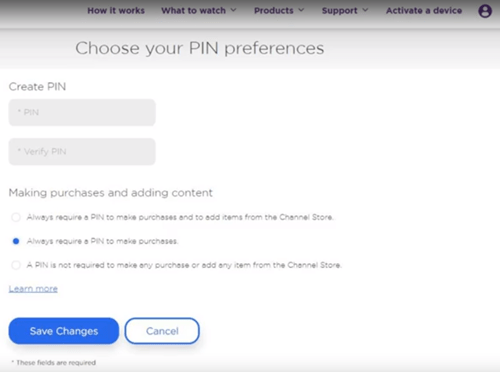Ang Roku ay isang kamangha-manghang serbisyo, at marahil marami ka nang nalalaman tungkol dito. Gayunpaman, may ilang mga bagay sa Roku na hindi kasing-transparent tulad ng dapat. Pinag-uusapan natin ang tungkol sa Roku PIN (personal na numero ng pagkakakilanlan).

Sa artikulong ito, ipapakita namin sa iyo kung paano baguhin o i-update ang iyong Roku PIN, kung paano ito idagdag kung wala ka nito, at ang iba't ibang paggamit ng Roku PIN.
Maraming tao ang nagkamali na iniisip na ang PIN ay nauugnay sa mga kontrol ng magulang, ngunit ang mga Roku channel ay hindi apektado nito. Basahin at alamin ang lahat tungkol dito.
Paano Baguhin ang Iyong Roku PIN
Ang Roku PIN ay hindi mahirap tingnan at baguhin. Ang mga tagubilin sa opisyal na site ng suporta ay hindi gaanong malinaw sa dati, kaya't doon tayo pumasok. Sundin ang mga simpleng hakbang na ito upang baguhin ang iyong Roku PIN:
- Magbukas ng isang browser sa iyong aparato at pumunta sa opisyal na pag-login ni Roku pahina .
- Gamitin ang iyong mga kredensyal upang mag-log in. Kung hindi mo alam ang iyong password, mag-click sa Nakalimutan ang password at sundin ang mga tagubilin sa pag-recover.
- Kapag nag-log in ka, mag-click sa dropdown menu ng Account at pagkatapos ay ang tab na Aking Account (kanang sulok sa itaas ng screen).
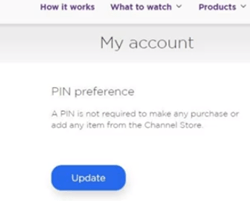
- Sa ilalim ng tab ng kagustuhan sa Pin sa gitna ng screen, mag-click sa I-update.
- Ipasok ang iyong PIN at i-verify ito. Kung wala kang isa, likhain ito pagkatapos at doon. Magpasok ng isang apat na digit na pagkakasunud-sunod sa patlang na Lumikha PIN at kumpirmahin ito sa patlang na I-verify ang PIN.
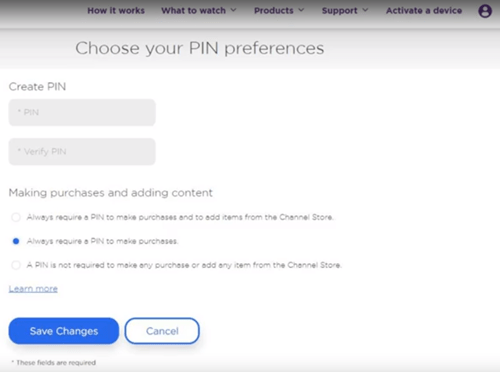
- Napakahalaga ng seksyon sa ibaba. Ito ay tungkol sa mga kagustuhan sa PIN, ibig sabihin, kailan mo nais na suriin ng Roku para sa iyong PIN. Ang pagpipilian ay bumababa sa anumang mga pagbili, pagbili at pagdaragdag ng mga channel, at walang kinakailangang PIN para sa alinman sa mga pagkilos na ito. Piliin ang pagpipilian na nababagay sa iyo at kumpirmahin gamit ang I-save ang Mga Pagbabago.
Ganoon ang pagbabago mo sa iyong Roku PIN. Hindi mahirap, di ba? Maaari mong sundin ang mga hakbang na ito upang baguhin ang iyong PIN o mga setting ng PIN anumang oras na gusto mo. Inirerekumenda namin na hindi mo ganap na huwag paganahin ang pagpipiliang ito dahil ang Roku ay karaniwang hindi nagbibigay ng mga refund para sa anumang biniling mga channel sa opisyal na Roku Channel Store.
Mga Kontrol sa Magulang ng Roku
Kaya, kung ang Roku PIN ay walang kinalaman sa mga kontrol ng magulang, paano mo mai-block ang ilang mga channel na may isang passcode? Ito ay isang katanungan na tinanong ng maraming magulang. Sinasabi ng Roku na kung kailangan mo ng mga kontrol ng magulang para sa anuman sa kanilang mga premium na channel, i-set up mo ang mga ito nang direkta sa channel.
Halimbawa, kung nais mong i-set up ang mga kontrol ng magulang para sa Netflix, kailangan mong mag-log in sa iyong Netflix account at pag-uri-uriin ito sa pamamagitan ng mga setting ng Netflix. Kailangan mong dumaan sa bawat isa sa mga serbisyo sa subscription at i-set up ang mga kontrol ng magulang nang paisa-isa.
Ang proseso ay magkakaiba para sa bawat serbisyo, at may napakaraming mga serbisyo sa streaming ngayon (Amazon Prime, HBO GO, Hulu, Netflix, atbp.) Kaya iiwan namin sa iyo iyon. Bisitahin ang mga opisyal na pahina ng mga serbisyong ito upang mahanap ang mga tagubilin sa pag-set up ng mga kontrol ng magulang.
Bakit Kapaki-pakinabang ang pagkakaroon ng Roku PIN?
Kung ang numerong ito ay hindi ginagamit para sa kontrol ng magulang, ano ang mabuti para sa gayon? Sa gayon, talagang kapaki-pakinabang ito. Kailangan mo ito upang makapagdagdag ng mga bagong channel sa Roku, ibig sabihin, karagdagang nilalaman ng streaming. Kakailanganin mong i-link ang iyong credit card, debit card, o PayPal account sa iyong Roku account upang magawa ang mga pagbiling ito.
Maaari mong ikonekta ang iyong credit / debit card sa pamamagitan ng iyong pahina ng Roku account, na ina-update ang mga paraan ng pagbabayad. Kung nais mong bumili ng isang channel, hanapin ito sa Roku Channel Store, mag-click sa Idagdag, at pagkatapos ay kailangan mong ipasok ang PIN. Pagkatapos nito, sisingilin ng Roku ang iyong credit card o iba pang paraan ng pagbabayad at agad kang makakakuha ng access sa bagong biniling channel.
Iyon ang dahilan kung bakit kapaki-pakinabang na malaman ang iyong Roku PIN. Dapat mong alalahanin ito o isulat ito sa kung saan. Darating ito nang mabuti nang higit sa inaasahan mo.
Tandaan ang PIN
Ang Roku ay isang seryosong serbisyo at sineseryoso nila ang kanilang mga customer. Isipin kung ang iyong PIN ay nahulog sa mga kamay ng isang bata na nais na panoorin ang lahat ng mga channel. Ang mga bayarin ay maiipon at malamang na walang paraan upang maibalik ang pera.
Iyon ang dahilan kung bakit, sa isang diwa, ito ay isang code ng magulang kahit na hindi ito na-advertise bilang isa. Kaya, maging maingat ka rito. Ano ang iyong saloobin sa bagay na ito? Para saan mo ginagamit ang PIN? Ipaalam sa amin sa seksyon ng mga komento sa ibaba.
bakit hindi gumagana ang isa sa aking mga airpod